El simple cambio que hice en Google Calendar y ha mejorado radicalmente mi productividad

- Google Calendar es una herramienta de productividad excelente, pero como cualquier herramienta de este tipo, siempre se le puede sacar más partido del que parece.
- En mi caso personal, he realizado un simple ajuste que ha mejorado radicalmente mi productividad en el trabajo y en mi día a día: esto es lo que he hecho.
Google Calendar es una herramienta de productividad excelente.
Es una herramienta que te permite tener controlado absolutamente todo lo que tienes a lo largo de la jornada, de la semana, del mes e incluso del año entero para no perderte nada.
Una fantástica ayuda visual para ver qué tienes que hacer a continuación, cuándo tienes esa reunión que no recuerdas o incluso acordarte de un evento familiar que has marcado en el calendario, por poner algunos ejemplos.
Lo que está claro es que Google Calendar ayuda, y mucho, a mejorar la productividad. Tanto que incluso puede ayudarte a recortar horas de trabajo en tu día a día
4 secretos de Google Calendar que te van a dejar alucinado y que puedes activar en apenas segundos
Ahora bien, como cualquier herramienta de productividad que se precie, el saber sacarle el máximo partido cambia radicalmente el tablero de juego y te permite rendir todavía más día a día.
El cambio en Google Calendar que mejorará tu productividad
En mi caso personal, he realizado un simple cambio en Google Calendar que ha mejorado radicalmente mi productividad.
Es algo tan simple, como ya te he comentado, que igual no se te había pasado por la cabeza. Aquí una captura que he creado como ejemplo para que te hagas una idea de lo que te hablo:
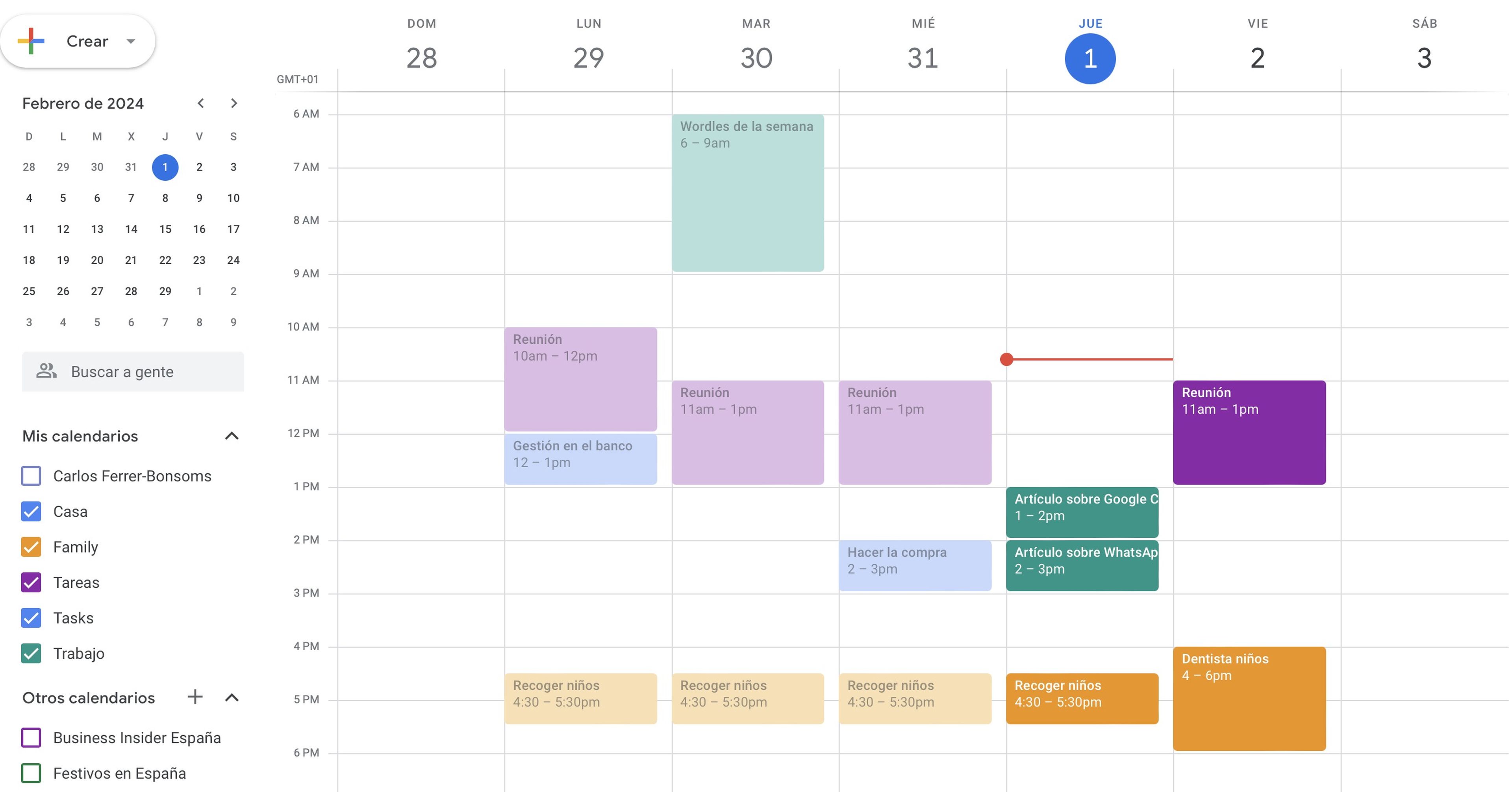
Como puedes ver en este calendario, todo está dividido por diferentes colores y cada uno de ellos responde a algo diferente. De esta manera, de un simple vistazo, puedo saber si lo que tengo a continuación es algo relacionado con el trabajo, con una tarea del hogar o cualquier otra cosa.
Ahora bien, ¿cómo puedes aplicar tú mismo este ajuste? Pues es francamente sencillo.
Lo primero, como podrás imaginar, es crear un nuevo calendario y establecer el nombre que tú mismo quieras. Es tan fácil como darle al símbolo + que está al lado de Otros calendarios y pulsar Crear un calendario.
Cuando ya lo tengas listo, se te abra generado un calendario nuevo en el menú lateral con un color definido por defecto. Y aquí es donde entra la clave: ponte encima del calendario que quieras editar y pulsa sobre el icono de los 3 botones verticales para que se te abra una nueva opción donde puedes elegir el color que tú mismo quieras.
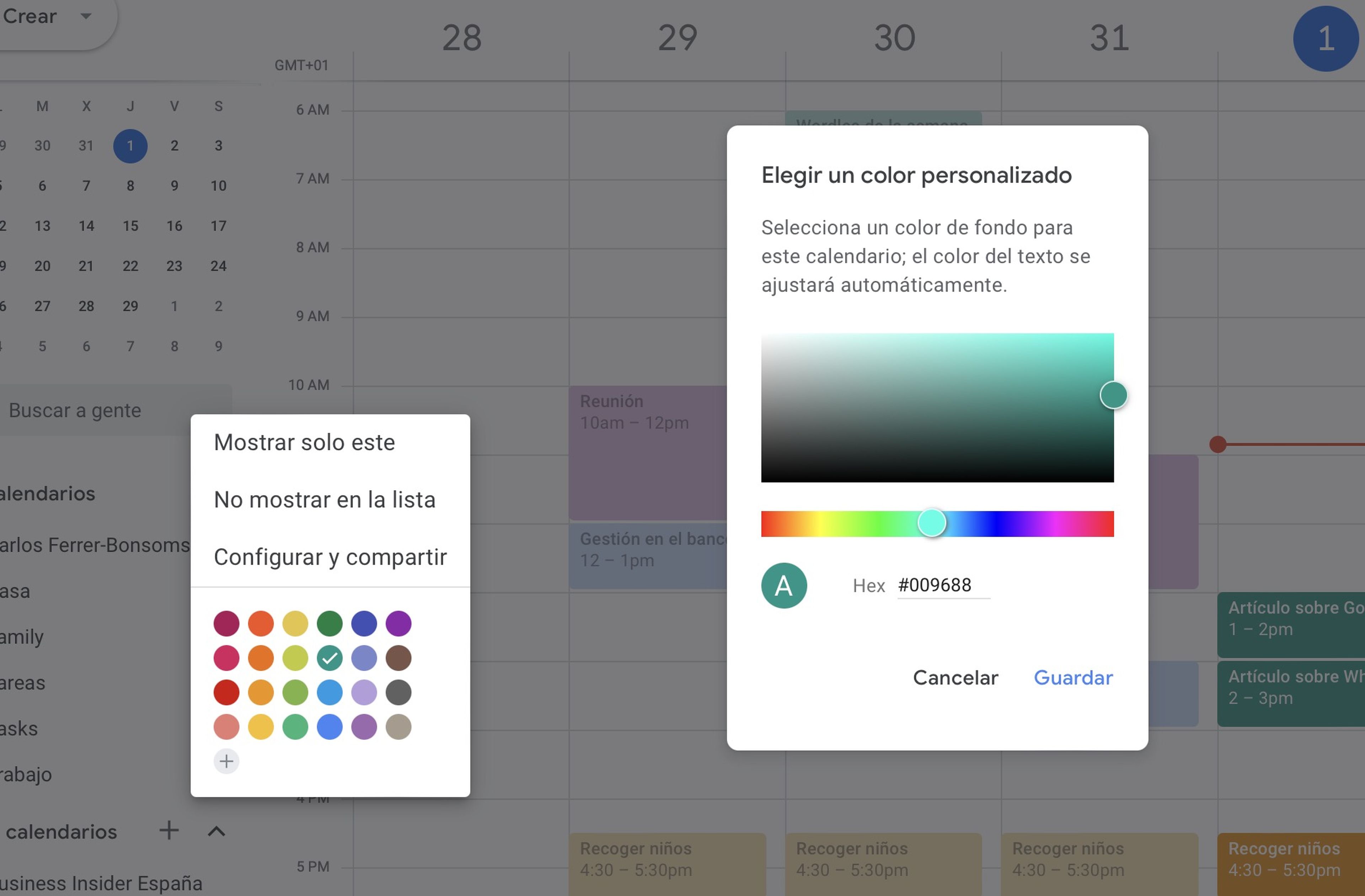
Y con solo este ajuste, tu Google Calendar será prácticamente otro.
Todo está mucho más estructurado y claro, gracias a esa diferenciación de colores y de un simple vistazo puedes ver qué tienes a continuación y si se trata de algo relacionado con el trabajo o con otra cosa que no tiene nada que ver.
Como es lógico, puedes jugar con este ajuste todo lo que quieras y así crear tu calendario definitivo que se ajuste a la perfección a ti.
Otros artículos interesantes:
Descubre más sobre Carlos Ferrer-Bonsoms Cruz, autor/a de este artículo.
Conoce cómo trabajamos en Business Insider.